1.4 Установка Cisco Packet Tracer 7.1 на операционную систему Windows 10
- 09.04.2018
- Cisco CCNA (ICND1 и ICND2), Компьютерные сети
- Комментариев нет
Привет, посетитель сайта ZametkiNaPolyah.ru! Начинаем уже изучать основы работы компьютерных сетей, напомню, что эти записи основаны на программе Cisco ICND1 и помогут вам подготовиться к экзаменам CCENT/CCNA. Начнем мы с подготовки нашего рабочего пространства, эта запись предназначена для пользователей Windows и она является инструкцией по установке Cisco Packet Tracer 7.1 на Windows 10. Сразу отмечу, что в этих записях вы не найдете подробных гайдов по работе с Cisco Packet Tracer, я лишь буду показывать необходимые нам функции, со всем остальным, если это потребуется, вы разберетесь самостоятельно без труда. Благо, что интерфейс приложения понятен и содержит подсказки.
Если вы не знаете зачем нужен Cisco Packet Tracer и чем это приложение поможет вам в изучении компьютерных сетей, то данная публикация для вас, пользователи, знакомые с этим приложением могут смело пропускать данную запись и переходить к дальнейшему изучению. Если вы владелец дистрибутива Linux, то также можете и не знаете как установить Packet Tracer, то следующая публикация будет для вас, там мы установим это приложение на Ubuntu 16.04.
Cisco Secure Network Analytics. Что это и для чего?
Перед началом я хотел бы вам напомнить, что ознакомиться с опубликованными материалами первой части нашего курса можно по ссылке: «Основы взаимодействия в компьютерных сетях».
1.4.1 Зачем нужен Cisco Packet Tracer 7.1
Перед тем как мы будем скачивать Cisco Packet Tracer, а затем разбираться с его установкой на Windows, я предлагаю разобраться с вопросом: зачем нам нужен Cisco Packet Tracer и какие возможности он нам даст? На самом деле все очевидно: Cisco Packet Tracer нам нужен, чтобы не тратить деньги на лабораторные стенды для изучения компьютерных сетей.
Дело всё в том, что профессиональное сетевое оборудование стоит немалых денег и не факт, что ваши вложения в дальнейшем окупятся, если вы решите собрать реальных физический стенд. Cisco Packet Tracer дает нам возможность собирать схемы, которые используются в реальных компьютерных сетях сегмента Enterprise (корпоративные сети) или в провайдерских сетях.
Но проблема в том, что в самом Packet Tracer реализовано не очень большое количество устройств, а их функционал по сравнению с реальными аналогами урезан, но этого более чем достаточно для прохождения начальных курсов Cisco: ICND1 и ICND2. Для прохождения дальнейших курсов, вам могут потребоваться более универсальные решения, например, GNS3 или UNetLab, который сейчас называется EVE-NG.
Дело в том, что в Cisco Packet Tracer маршрутизаторы и коммутаторы реализованы программно, то есть код приложения Cisco Packet Tracer просто реализует процессы, которые происходят в реальных компьютерных сетях, а вот UNetLab и GNS3 уже эмулируют сетевые устройства и для их работы вам потребуются оригинальные образы операционных систем, которые работают на реальных коммутаторах и маршрутизаторах (это чем-то напоминает виртуальную машину, которую вы создаете в VirtualBox, а затем устанавливаете на нее операционную систему). И каждое из устройств в проектах GNS3 или UNetLab будет съедать часть ресурсов вашего компьютера.
1. Cisco ASA Administrator. Что такое межсетевой экран?
Еще одна замечательная особенность Cisco Packet Tracer заключается в том, что это приложение позволяет заглянуть внутрь пакета, кадра, сегмента или сообщения на том или ином участке сети, это дает углубленное понимание того, как устроен мир компьютерных сетей, но тут стоит отметить, что некоторые фрагменты, передаваемые по сети Packet Tracer немного урезаны. В приложениях UNetLab или GNS3 бегают полноценные пакеты по спроектированной сети, но для того, чтобы увидеть их содержимое вам потребуется WireShark или аналогичное по своему функционалу приложение.
В общем, теперь, мне кажется, назначение Cisco Packet Tracer понятно. Это приложение позволяет моделировать фрагменты реальных компьютерных сетей, а также дает возможность поработать с оборудованием Cisco и попробовать его настроить. Стоит отметить, что UNetLab и GNS3 позволяют виртуализировать не только оборудование Cisco, но и устройства других производителей, список поддерживаемого оборудования этих приложений, вы без труда найдете на их официальных сайтах, я на этом сейчас останавливаться не буду.
1.4.2 Где скачать официальную версию программы Cisco Packet Tracer?
Скачать Packet Tracer можно с различных обменников или по ссылкам, которые дают блогеры в Интернете, но в этом случае у вас возникнет, как минимум, одна существенная проблема: вам все равно придется регистрировать копию своего приложения на официальном сайте академии Cisco, стоит сказать, что это единственный официальный источник для скачивания Cisco Packet Tracer.
Итак, вот вам ссылка, которая ведет на официальный сайт Cisco, скачивайте Packet Tracer здесь. При переходе по этой ссылке вы получите приглашение к регистрации аккаунта на сайте академии, а затем у вас появится возможность скачать приложение и пройти дополнительные курсы, которые помогут изучить интерфейс Cisco Packet Tracer, курсы эти на английском языке.
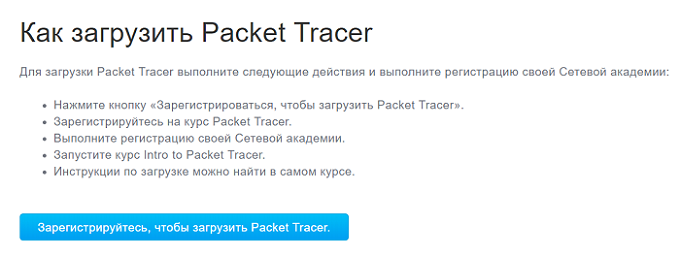
Рисунок 1.4.1 Где скачать Cisco Packet Tracer?
На Рисунке 1.4.1 показан фрагмент страницы с синей кнопкой и текстом, который поясняет, что после ее нажатия начнется процесс создания аккаунта на сайте академии. Учетные данные этого аккаунта будут нужны для регистрации вашей копии приложения и снятия ограничений, связанных с незарегистрированной версией. Если вы не зарегистрируете свою копию Packet Tracer, то при каждом запуске приложения, вам придется ждать 15 секунд, прежде чем вы начнете гостевой сеанс работы с приложением, что не очень приятно, лучше один раз потратить пять минут.
1.4.3 Как создать аккаунт на сайте академии Cisco и зачем он нужен?
После нажатия на кнопку с текстом «Зарегистрируйтесь, чтобы загрузить Packet Tracer», мы переходим к созданию аккаунта на сайте академии Cisco. Сначала мы увидим небольшую форму в правой верхней части следующей веб-страницы, в эту форму нам нужно будет ввести e-mail для регистрации аккаунта, эта форма показана на Рисунке 1.4.2.
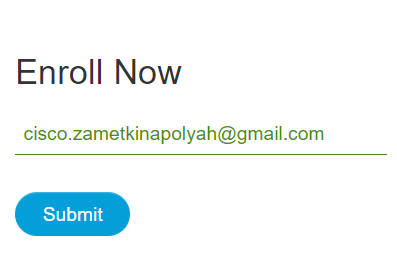
Рисунок 1.4.2 Форма для ввода e-mail на сайте Cisco
В это поле вам нужно ввести свой e-mail, так как на него придет письмо для подтверждения аккаунта на сайте Cisco, вводите и нажимайте Submit. После этого нам предложат заполнить небольшую анкету, которая нужна маркетологам Cisco, данные в этой анкете могут быть и не настоящими, пример этой анкеты показан на Рисунке 1.4.3.
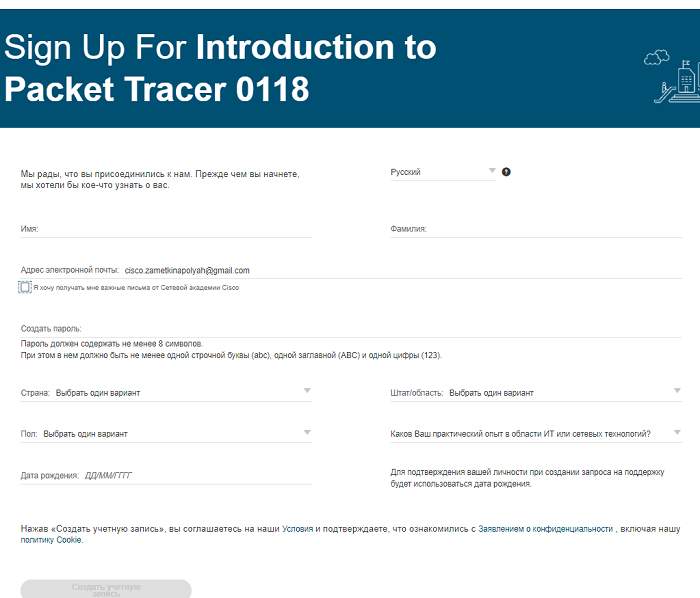
Рисунок 1.4.3 Анкета для регистрации аккаунта на сайте академии Cisco
Здесь нет ничего сложного, стоит только отметить, что русский язык анкеты можно выбрать в правом верхнем углу, дату рождения нужно вводить в таком формате: 12/01/1993, то есть день, месяц и год должны быть отделены символом «/». Ну и пароль от вашего аккаунта должен состоять не менее, чем из 8 символов, при этом он должен содержать латинские буквы, как минимум, одна из этих букв должна быть заглавной, а также в пароле должна быть хотя бы одна цифра.
После заполнения анкеты вы попадете в свой личный кабинет, перед тем как продолжить, не забудьте зайти в указанный ранее почтовый ящик, на него придет письмо с ссылкой для активации учетной записи, переходите по ссылке и учетка будет подтверждена. Теперь давайте скачаем Cisco Packet Tracer, для этого обратите внимание на Рисунок 1.4.4, здесь показан фрагмент меню, которое расположено в правом верхнем углу вашего личного кабинета.
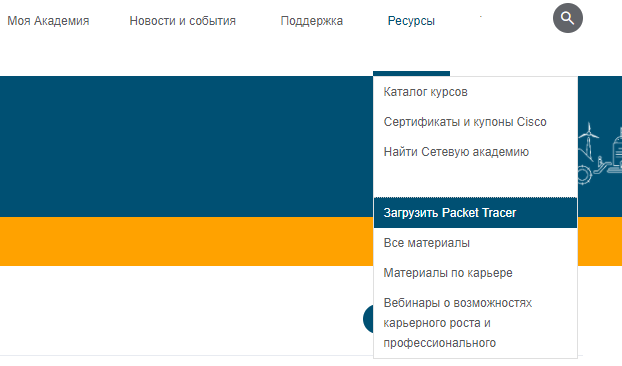
Рисунок 1.4.4 Ссылка на страницу загрузки Cisco Packet Tracer
Ссылка, ведущая к странице скачивания, подсвечена синим цветом. Нажав на нее мы перейдем на страницу, с которой мы можем скачать Packet Tracer для различных операционных систем: здесь есть версии для операционных систем семейства Windows, а также есть версия Cisco Packet Tracer для Ubuntu. Фрагмент описанной страницы показан на Рисунке 1.4.5.

Рисунок 1.4.5 Страница с ссылками для скачивания Cisco Packet Tracer
Я использую 64-ех разрядную Windows 10, поэтому мой выбор очевиден, вы же скачивайте ту версию приложения, которая подходит для вашего ПК. Мы справились, у нас есть установщик Cisco Packet Tracer 7.1 для Windows 10, теперь можем приступать к установке.
1.4.4 Установка Cisco Packet Tracer 7.1 на Windows 10
На момент написания текста актуальной является версия Cisco Packet Tracer 7.1, подробно останавливаться на установке Packet Tracer на Windows 10 не имеет смысла, так как здесь все довольно просто: вам нужно согласиться с лицензией Cisco, указать папку, в которую вы хотите установить приложение, а также совершить еще несколько простых действий, сопровождаемых утомительным нажатием кнопок «Next», «Install», «Finished».
Для пользователей Windows следует дать рекомендацию: перед установкой Cisco Packet Tracer выключите все браузеры. После того, как программа будет установлена, вы увидите окно, которое показано на рисунке 1.4.6.
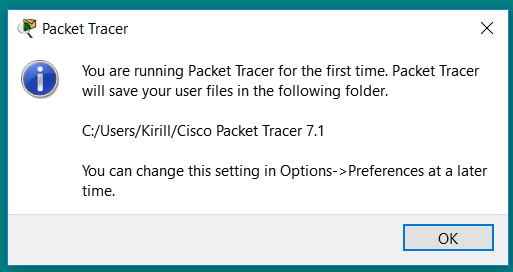
Рисунок 1.4.6 Папка, в которой Cisco Packet Tracer будет хранить проекты
В этом окне указан путь, по которому Cisco Packet Tracer будет сохранять ваши лабораторные проекты, в дальнейшем этот будет можно будет легко изменить, и я уверен, что с этой задачей вы разберетесь без труда, если это вам действительно будет нужно.
1.4.5 Запуск Cisco Packet Tracer на Windows
Теперь давайте запустим Cisco Packet Tracer (в Windows 10 это сделать гораздо проще, чем в Ubuntu 16.04). При первом запуске приложение нас попросит указать логин и пароль от аккаунта в академии Cisco, у нас есть эти данные, на Рисунке 1.4.7 показан пример формы, которую нам предлагает заполнить Cisco Packet Tracer.
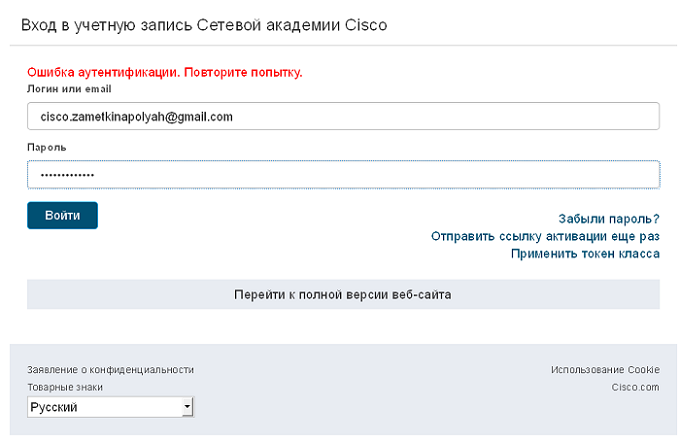
Рисунок 1.4.7 Регистрируем свою копию Cisco Packet Tracer
После регистрации приложения забеспокоится ваш Firewall, но вам беспокоиться не о чем, просто разрешите доступ для приложения Cisco Packet Tracer, Рисунок 1.4.8 демонстрирует этот диалог.
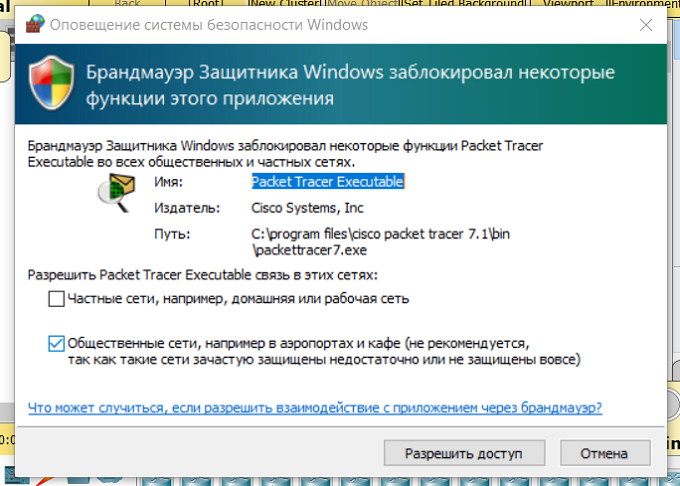
Рисунок 1.4.8 Firewall Windows отреагировал на появление Cisco Packet Tracer
На этом запуск Cisco Packet Tracer в Windows завершен, мы не только установили приложение, но и активировали его, тем самым мы получили полноценную версию приложения, с которой комфортно работать.
1.4.6 Выводы
Здесь мы разобрались с назначением приложения Cisco Packet Tracer и увидели какие возможности нам оно дает, также мы узнали о более сложных решениях, таких как: GNS3 и UNetLab (EVE-NG). Также мы разобрались в чем разница между Packet Tracer и двумя другими приложениями. Стоит отметить, что на данном этапе у нас нет необходимости использовать что-то более сложное, чем Packet Tracer, сейчас его функционала более чем достаточно.
Еще мы с вами зарегистрировались на сайте академии Cisco, это дало нам возможность получить оригинальную копию Cisco Packet Tracer 7.1 (актуальная версия на момент написания этого текста) и отказаться от использования гостевого режима работы и ограничений, связанных с этим режимом. Рекомендую вам изучить бесплатные материалы, представленные на сайте академии Cisco, это поможет вам с английским языком, а также вы сможете детально разобраться с возможностями Packet Tracer, так как здесь у нас не будет цели изучить этот продукт, у нас цель другая: понять, как работают небольшие компьютерные сети.
В завершении мы установили Cisco Packet Tracer 7.1 на операционную систему Windows 10, это было просто и никаких трудностей с установкой и запуском не возникло, но, если у вас дистрибутив Ubuntu 16.04, то, вероятно, у вас могут возникнуть проблемы с запуском Packet Tracer, об этом мы поговорим в дальнейшем.
Еще записи о создании сайтов и их продвижении, базах данных, IT-технология и сетевых протоколах
- 1.5 Установка Cisco Packet Tracer 7.1 на дистрибутив Linux Ubuntu 16.04
- #002 Установка Linux Mint на виртуальную машину VirtualBox в Windows 10 как гостевую операционную систему
- 1.6 Сетевое взаимодействие двух компьютеров или знакомство с интерфейсом Cisco Packet Tracer
- 1.7 Условные обозначения Cisco и стандартные физические компоненты компьютерной сети или что такое компьютерная сеть?
- Часть 1: Введение. Основы взаимодействия в компьютерных сетях
- Что такое HTTP сервер Apache? Установка веб-сервера Apache 2.4 на Windows. Где скачать Apache 2.4 для Windows?
- Часть 1.3: Установка и запуск SQLite3 в Windows 7
- Установка LESS на Windows 10. LESS компиляторы, онлайн компиляция LESS в CSS
Возможно, эти записи вам покажутся интересными
Related Posts
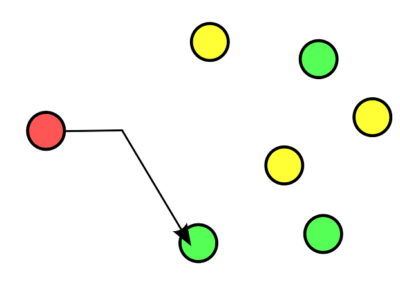
Привет, посетитель сайта ZametkiNaPolyah.ru! Продолжаем изучать основы работы компьютерных сетей и протокол сетевого уровня IP,…

Привет, посетитель сайта ZametkiNaPolyah.ru! Продолжаем изучать основы работы компьютерных сетей, напомню, что эти записи основаны…
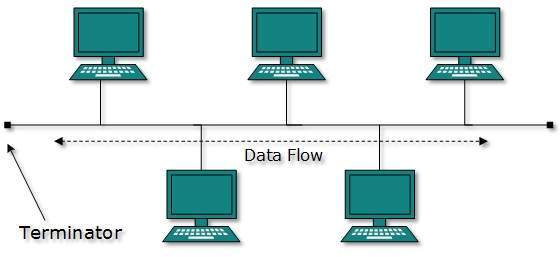
Привет, посетитель сайта ZametkiNaPolyah.ru! Продолжаем изучать основы работы компьютерных сетей, напомню, что эти записи основаны…
Источник: zametkinapolyah.ru
Первые шаги по настройке оборудования Cisco

Компания Cisco является мировым лидером в области сетевых технологий. Она смогла создать многоуровневую систему сертификации инженеров по компьютерным сетям, благодаря которой проверяются знания не только продукции, но и знание сетевых технологий, протоколов и принципов работы сети.
Маршрутизаторы Cisco используют межсетевую операционную систему — Cisco IOS, которая выполняет функции сетевой организации, маршрутизации, коммутации и передачи данных.
Интерфейс IOS имеет набор команд, доступных в зависимости от установленных привилегий для пользователя. Это позволяет избежать ошибочных действий для неподготовленных специалистов. Для использования привилегированного режима используется команда enable, для конфигурационного — команда configure terminal.
Каждый интерфейс устройств Cisco называется портом и обозначается несколькими способами:
— в фиксированных конфигурациях интерфейсы нумеруются последовательно без привязки к слоту, в который они установлены (например ethernet0, serial0).
— в модульных конструкциях с заменяемыми платами интерфейсов, используется нумерация с использованием синтаксиса типа слот/порт (например ethernet0/1, serial0/1).

Команды IOS могут предоставить пользователю информацию о конфигурации, управлении и статусе отдельных частей оборудования.

Назначение имени устройству осуществляется командой hostname
router (config)# hostname «ИМЯ»
HTTP сервер как правило отключается т.к. подвержен DoS. Для этого используется команда:
router# no ip http server.
Несмотря на то, что логи обычно записываются на сервер, обычно выделяют буфер в оперативной памяти размером 256 Кб в качестве резервного варианта.
router# logging buffered 262144 debugging
Для того чтобы не вызывать перегрузку необходимо поставить ограничение: не более 10 сообщений в секунду.
router# logging rate-limit 10 except warnings
Из соображений безопасности отключаем опцию IP пакета source routing
router# no ip source-route
Если по маршруту есть участники с размером MTU меньше чем 1500 байт, то необходимо включить path mtu discovery
router# ip tcp path-mtu-discovery
Для того, чтобы заходить на устройство по команде telnet необходимо поставить защиту. В противном случае доступ по telnet не будет получен.
S1(config)# enable secret «пароль» S1(config)# no ip domain-lookup S1(config)# line console 0 S1(config-line)# password «пароль» S1(config-line)# line vty 0 15 S1(config-line)# password «пароль» S1(config-line)# login
Для установки пароля на привилегированный режим необходимо сделать следующее
R1(config)# enable secret «пароль» R1(config-line)# line console 0 R1(config-line)# password «пароль» R1(config-line)# login
Внутреннее время задается с помощью команды clock set. Команда вводится в привилегированном режиме.
Router# clock set 15:00:00 10 aug 2015
Часовой пояс настраиваем с помощью команды clock timezone
Router(config)# clock timezone UTC 3
Настройка SSH подключения
Задаем имя роутеру:
Router1(config)# hostname R1
Назначаем доменное имяЖ
R1(config)# ip domain-name name.com
Генерируем RSA ключ:
R1(config)# crypto key generate rsa
Создаем пользователя root и назначает ему пароль admin
R1(config)# username root secret admin
создаем access-list, в котором можем задать например с каких IP адресов мы можем подключиться:
R1(config)# access-list 1 permit 10.1.1.12
Настраиваем виртуальный терминал с 0 по 4 и задаем проверку пароля локально
R1(config)# line vty 0 4
R1(config)# login local
С помощью списка доступа разрешаем доступ с IP-адреса
R1(config)# access-class 1 in
И разрешаем работать по протоколы SSH
R1(config)# transport input ssh
R1(config)# transport output ssh
R1(config)# end
Настройка NAT
Настраиваем интерфейс, который смотрит в интернет
interface FastEthernet0/0
ip nat outside
На локальном интерфейсе
interface vlan1
ip nat inside
Создаем список IP-адресов, имеющих доступ к NAT
ip access-list entended NAT
permit ip host 192.168.xxx.xxx any
Включаем NAT (PAT) на внешнем интерфейсе
ip nat inside source list NAT interface FastEthernet0/0 overload
И добавляем инспекцию протоколов
ip inspect name INSPECT_OUT http
ip inspect name INSPECT_OUT https
ip inspect name INSPECT_OUT ftp
Раздаем адреса по DHCP
R1(config)# service dhcp R1(config)# ip dhcp pool R1(config-pool)# network 192.168.x.x 255.255.255.0 R1(config-pool)# default-router 192.168.20.1 R1(config-pool)# domain-name «имя» R1(config-pool)# dns-server 192.168.20.101 R1(config-pool)# lease 7 R1(config)# ip dhcp excluded-address 192.168.20.1
Сохранение настроек роутера
Для того чтобы не повредить конфигурационные файлы после выключения устройства можно сделать сохранение настроек командой copy running-config startup-config
Просмотр интерфейса show interfaces
Позволяет просмотреть статус всех интерфейсов на устройстве. Если указать конкретный порт, то отобразится информация только по указанному интерфейсу. Например:
Router# show interfaces FastEthernet 0/0 FastEthernet0/0 is up, line protocol is up (connected) Hardware is Lance, address is 0030.a399.3901 (bia 0030.a399.3901) MTU 1500 bytes, BW 100000 Kbit, DLY 100 usec, reliability 255/255, txload 1/255, rxload 1/255 Encapsulation ARPA, loopback not set ARP type: ARPA, ARP Timeout 04:00:00, Last input 00:00:08, output 00:00:05, output hang never Last clearing of «show interface» counters never Input queue: 0/75/0 (size/max/drops); Total output drops: 0 Queueing strategy: fifo Output queue :0/40 (size/max) 5 minute input rate 0 bits/sec, 0 packets/sec 5 minute output rate 0 bits/sec, 0 packets/sec 0 packets input, 0 bytes, 0 no buffer Received 0 broadcasts, 0 runts, 0 giants, 0 throttles 0 input errors, 0 CRC, 0 frame, 0 overrun, 0 ignored, 0 abort 0 input packets with dribble condition detected 0 packets output, 0 bytes, 0 underruns 0 output errors, 0 collisions, 1 interface resets 0 babbles, 0 late collision, 0 deferred 0 lost carrier, 0 no carrier 0 output buffer failures, 0 output buffers swapped out
Основная полученная информация
- FastEthernet0/0 is up, line protocol is up (connected) — порт включен и получает сигнал от подключенного к нему кабеля.
- Hardware is Lance, address is 0030.a399.3901 (bia 0030.a399.3901) — информация о модели интерфейса и его физическом адресе
- Encapsulation ARPA, loopback not set — указывает тип инкапсулирования для данного интерфейса.
Если инкапсулирование данных для интерфейсов локальной сети не нуждается в настройке, то для интерфейсов глобальных сетей это необходимо.
Интерфейс может быть в различном состоянии:
— «UP» — включен, поднят
— «DOWN» — выключен, нет линка
— «Administratively down» — административная блокировка
Различие заключается в том, что отключенный интерфейс находится в рабочем состоянии, но не обменивается данными с подключенной к нему средой, а в состоянии административной блокировки интерфейс отключен на уровне конфигурации.
Пример административной блокировки порта
Router# show interfaces FastEthernet 0/0 FastEthernet0/1 is administratively down, line protocol is down (disabled) Hardware is Lance, address is 0030.a399.3902 (bia 0030.a399.3902) MTU 1500 bytes, BW 100000 Kbit, DLY 100 usec, reliability 255/255, txload 1/255, rxload 1/255 Encapsulation ARPA, loopback not set .
Настройка интерфейса Ethernet
Заходим на интерфейс
router (config)# interface fastethernet 0/1
Устанавливаем IP на интерфейс
router (config)# ip add 10.0.0.1 255.255.255.0
Поднимаем интерфейс
router (config)# no shutdown
Посмотреть какой IP-адрес назначен интерфейсу можно командой show ip interface
Router#show ip interface fastEthernet 0/0 FastEthernet0/0 is up, line protocol is down (disabled) Internet address is 10.0.0.1/24 Broadcast address is 255.255.255.255 Address determined by setup command MTU is 1500 bytes .
Настройка интерфейса Serial
Заходим на интерфейс
router (config)# interface serial 0/0/0
Устанавливаем IP на интерфейс
router (config)# ip add 192.168.1.1 255.255.255.0
Устанавливаем скорость порта
router (config)# clock rate 56000
Поднимаем интерфейс
router (config)# no shutdown
Команда encapsulation определяет тип протокола канального уровня и формат передаваемых данных для конкретного интерфейса. Например:
Router# configure Router(config)# interface serial0/1/1 Router(config-if)# encapsulation ? frame-relay Frame Relay networks hdlc Serial HDLC synchronous ppp Point-to-Point protocol Router (config-if)# encapsulation ppp
Отключение порта shutdown
Команды выключения/включения интерфейса применяется, если необходимо изменить административное состояние интерфейса. Оборудование Cisco не передает данные на интерфейс, если он заблокирован на административном уровне. Выключение порта осуществляется путем входа на нужный интерфейс и ввода команды shutdown. Например:
Router# configure Router(config)# interface FastEthernet0/1 Router(config-if)# shutdown
Проверяем полученный результат с помощью уже известной команды show interfaces:
Router# show interfaces FastEthernet 0/0 FastEthernet0/1 is administratively down, line protocol is down (disabled) Hardware is Lance, address is 0030.a399.3902 (bia 0030.a399.3902) MTU 1500 bytes, BW 100000 Kbit, DLY 100 usec, reliability 255/255, txload 1/255, rxload 1/255 Encapsulation ARPA, loopback not set .
Включение интерфейса осуществляется командой no shutdown
Router# configure Router (config)# interface FastEthernet0/1 Router (config-if)# no shutdown
Добавление описания/комментария с помощью команды description
К каждому из доступных интерфейсов доступно поле длиной не более 255 символов.
Router (config)# interface fastEthernet 0/0 Router (config-if)# description uplink_to_3750
Router# show interfaces fastEthernet 0/0 FastEthernet0/0 is up, line protocol is up (connected) Hardware is Lance, address is 0030.a399.3901 (bia 0030.a399.3901) Description: uplink_to_3750 MTU 1500 bytes, BW 100000 Kbit, DLY 100 usec, reliability 255/255, txload 1/255, rxload 1/255 Encapsulation ARPA, loopback not set .
Просмотр информации о VLAN
Команда show vlan позволяет посмотреть информацию о созданных виртуальных каналах.
Router# show vlan VLAN Name Status Ports —- ——————————— ——— ——————— 1 default active VLAN Type SAID MTU Parent RingNo BridgeNo Stp BrdgMode Trans1 —- —- —— —- —— —— ——— — ——— —— 1 enet 100001 1500
В рабочих конфигурациях использование VLAN с номером 1 не рекомендуется.
Команды конфигурирования IP-маршрутизации
Для просмотра таблицы IP-маршрутизации используется команда show ip route
Router# show ip route Codes: C — connected, S — static, I — IGRP, R — RIP, M — mobile, B — BGP D — EIGRP, EX — EIGRP external, O — OSPF, IA — OSPF inter area N1 — OSPF NSSA external type 1, N2 — OSPF NSSA external type 2 E1 — OSPF external type 1, E2 — OSPF external type 2, E — EGP i — IS-IS, L1 — IS-IS level-1, L2 — IS-IS level-2, ia — IS-IS inter area * — candidate default, U — per-user static route, o — ODR P — periodic downloaded static route Gateway of last resort is not set 10.0.0.0/24 is subnetted, 1 subnets C 10.0.0.0 is directly connected, FastEthernet0/0
Результаты данной команды дают администратору сети огромное количество данных. Они являются ключевым инструментом для определения пути, по которому пакет проходит по сети.
В приведенном выше примере строка Gateway of last resort — это сетевой адрес маршрутизатора, куда должны будут посылаться пакеты, имеющие пункт назначения вне данной сети. Если статические маршруты и протоколы динамической маршрутизации не заданы, то будет указано «is not set». После представлена сама таблица маршрутизации. Буква перед маршрутом означает код, пояснения к которому выводятся выше.
Команды для конфигурирования служб имен доменов
Большинство пользователей обращаются к серверам, рабочим станциям и другим IP-устройствам, используя их имя, а не IP-адрес. Роль преобразования IP-адреса в имя отводится DNS серверам. Маршрутизаторы также могут пользоваться DNS-системой для преобразования имен в IP-адреса.
Пример конфигурирования службы DNS маршрутизатора:
Router# configure Router (config)# ip domain-lookup Router (config)# ip domain-name you_domen_name.ru Router (config)# ip domain-list you_domen_name.ru Router (config)# ip domain-list you_domen_name.ru Router (config)# ip name-server 10.0.0.1 10.0.0.2
Проверка установок службы DNS на маршрутизаторе выполняется с помощью команды show host
router# show host Default domain is not set Name/address lookup uses static mappings Codes: UN — unknown, EX — expired, OK — OK, ?? — revalidate temp — temporary, perm — permanent NA — Not Applicable None — Not defined Host Port Flags Age Type Address(es) 3750 None (perm, OK) ** IP 10.10.1.1 c3750 None (perm, OK) ** IP 10.10.1.2 5300-1 None (perm, OK) ** IP 10.10.1.3 5300-2 None (perm, OK) ** IP 10.10.1.4 c3750-1 None (perm, OK) ** IP 10.10.1.5 c3750-2 None (perm, OK) ** IP 10.10.1.6
Сброс настроек к первоначальным
На маршрутизаторах Cisco по команде
R1# erase /all nvram
на маршрутизаторах Cisco Catalyst:
switch# delete flash:vlan.dat switch# erase startup-config
Источник: it-donnet.ru
Подключение к оборудованию Cisco
Для того, чтобы приступить к настройке оборудования Cisco, в первую очередь необходимо подключиться к консоли управления устройством. Рассмотрим случай, когда есть возможность осуществлять настройку с рабочей станции администратора в непосредственной близости от оборудования, а также имеется консольный или rollover кабель.
1) Настройка с помощью консольного кабеля

Настройка оборудования Cisco осуществляется с помощью консольного кабеля голубого цвета, который присутствует в комплекте с каждым устройством. Следует соединить COM порт рабочей станции администратора c консольным интерфейсом на устройстве Cisco (на нем будет написано CONSOLE или CON).
На современных персональных компьютерах и ноутбуках COM порт часто отсутствует. В этом случае можно приобрести переходник USB – COM (RS 232).
Для настройки я советую использовать простую и бесплатную программу Putty (Скачать с официального сайта)
После скачивания просто запустите ее и переставьте точку с «SSH» на «Serial» (как на картинке ниже), после чего нажмите кнопку «Open».
Важно!
Если вы используете переходник USB-COM, то номер порта может отличаться от 1. Проверить это можно в «диспетчере устройств» Windows в разделе Порты (COM и LPT). Если номер порта будет отличаться (Например COM7), то поменяйте значение COM1 на COM7 или иное.

Если вы подключили консольный кабель и питание устройства включено, то после нажатия кнопки «Open» должна открыться консоль управления. Если окно пустое, нажмите клавишу «Enter». Устройство должно выдать приветственную надпись, запрос логина и пароля или сразу же открыть консоль управления.
Router>
2) Настройка с помощью Rollover кабеля через другой маршрутизатор

В некоторых случаях получить доступ на оборудование можно, используя другой маршрутизатор Cisco, к которому уже есть доступ и специальный rollover кабель. Для понимания буду называть новым тот маршрутизатор, к которому нужно получить доступ, а старым тот, к которому уже организовано подключение (например удаленно через Telnet или SSH).
Rollover кабель не поставляется вместе с оборудованием Cisco, но его просто сделать своими руками из обычного патч корда, обрезав любой из наконечников и «переобжав» его клещами в той же последовательности проводов, но с перевернутым коннектором RJ 45.
Чтобы было понятно, что значит «с перевернутым коннектором», прилагаю схему:
Важно!
Последовательность проводов должна быть зеркальной.
Для подключения к консоли нового маршрутизатора необходимо соединить этим проводом AUX порт (черного цвета) старого маршрутизатора, к которому есть доступ, с CONSOLE портом (голубого цвета) нового маршрутизатора.
На старом маршрутизаторе, к которому есть доступ, из привилегированного режима (Знак # после имени устройства. Подробнее о режимах конфигурирования читайте в этой статье) необходимо добавить строки
R-DELTACONFIG# conf t
line aux 0
modem InOut
no exec
transport input all
stopbits 1
flowcontrol hardware
exit
После этого ввести команду
telnet х.х.х.х 2001
Где х.х.х.х – адрес любого собственного интерфейса старого маршрутизатора
Например, у маршрутизатора есть интерфейс с адресом 192.168.1.1. Тогда доступ к консоли соседнего маршрутизатора можно получить, введя команду
telnet 192.168.1.1 2001
Далее могут быть запрошены пароли
- к старому маршрутизатору, с которого осуществляется вход (пароль к самому себе, если установлен)
- к новому маршрутизатору, к которому осуществляется доступ (опять же, если есть)
После ввода пароля вы попадете в консоль управления новым маршрутизатором и можете приступать к его настройке.

3) Удаленный доступ
Удобнее всего настраивать оборудование все-таки удаленно, сидя в кресле за своим рабочим местом. О том, как это сделать быстро и безопасно читайте в статье «Доступ по протоколу SSH на Cisco«.
Источник: deltaconfig.ru